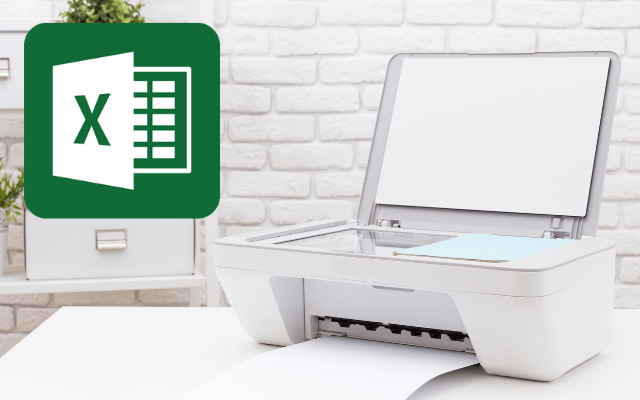今回は詰め替えインクのエコッテが、家にパソコンがなくてもスマホアプリとインクジェットプリンターを使って無料でオリジナル写真カレンダーが印刷できる方法を紹介します。家族の写真やお気に入りの画像を使って、3分で作成できるので普段ハンドメイドをしない方にも来年のカレンダー作りにおすすめです。
この記事の目次
カレンダー作りはスマホアプリで簡単にできる!
かわいい子供の写真や愛らしいハムスターの写真、推しの写真などお気に入りの写真でオリジナルカレンダーを簡単に作る方法をお教えします!
オリジナル写真入りカレンダーの作り方
ここからは作り方をご紹介します。キャノンのアプリを使用しますが、キャノンユーザーでなくても作れます。
スマホを用意してアプリをダウンロードする
スマホにキャノンイージーフォトプリントエディターのアプリをダウンロードします。
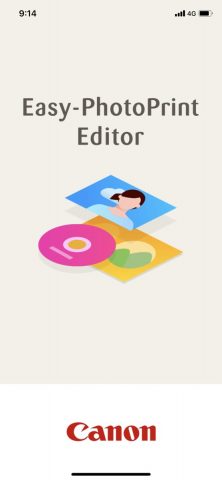
アプリを開いてカレンダーを選ぶ
いろいろなフォーマットがある中から真ん中の「カレンダー」を選択します。

好きなカレンダーのデザインを選ぶ
1か月、6か月などいろいろデザインがあるので好きなものを選びます。
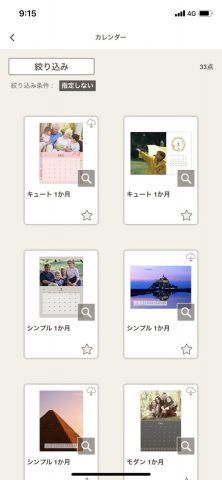
作りたいカレンダーの印刷サイズを選ぶ
A4やA3が作れるのはもちろん、L判や2L判も選べるので卓上カレンダーにもぴったりです。
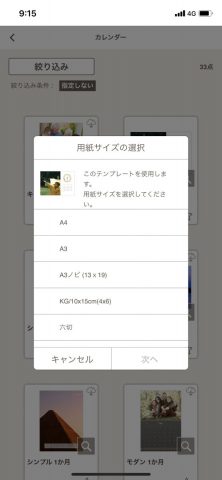
カレンダーに使いたい写真を選ぶ
1か月の場合は、毎月変えられるので作りたい月に合わせて使う写真を選びます。今回はこの写真を使いました。

プリンターの印刷準備をする
キャノンユーザーは右上の「次へ」を押すと印刷に進みます。キャノンユーザー以外は右下の「保存」を押して、あとはお持ちのプリンターの設定にしたがってください。
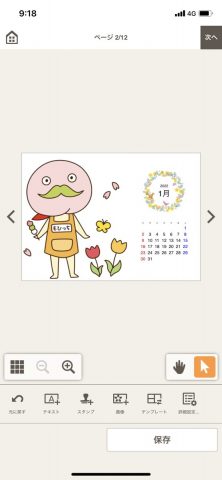
プリンター印刷設定の確認→印刷
キャノンプリンターの方は「次へ」を押すと、すでに印刷設定がされているので、内容を確認し印刷ボタンを押します。私は今回卓上カレンダーサイズにしたかったので2L判にしてあります。
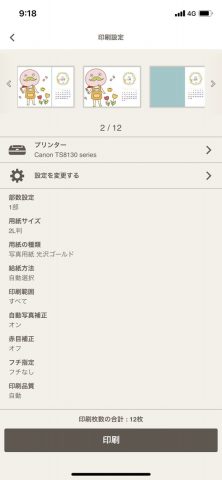
オリジナル写真入りカレンダーの完成
これだけで写真入りのオリジナルカレンダーの完成です!とっても簡単ですよね!

Canvaでも簡単に作れる
Canvaではオリジナルカレンダーが作成できるテンプレートや機能があり、さらには印刷までできるサービスが提供されています。
手軽にもっとかわいいカレンダーを作りたい方は一度チェックしてみてください♪
パソコンなしで印刷できるオリジナル写真カレンダー総合レビュー
オリジナルカレンダーって安くても1,000円くらいはしてしまいますが、この方法でダイソー・セリアの100円均一の用紙を使って、さらに詰め替えインクを使用すれば、本当に100円程度で簡単に作れてしまうんです!カレンダー作成って難しそうに感じますが、今は画像を選ぶだけで簡単に作れるサイトがあるので、ぜひ作ってみてください♪
100均の写真用紙(光沢紙)と詰め替えインクを使って自宅で印刷すればお気に入りのカレンダーも200円もしないで作れますよ!
詰め替えインクは純正品と遜色ない使い心地なのに、純正品に比べて最大約80%OFFで印刷できるというコスパの良さなので、まだ詰め替えインクを使ったことがないという方はぜひ一度使ってみてください♪
詰め替え方法もキャノン・エプソンの人気型番ならインクを垂らすだけで補充できるので、とっても簡単ですよ!
よくある質問
誰でも簡単に手作りカレンダーが作れるの?
ご紹介している手作りカレンダー作成サイトは画像を選択して印刷するだけなので、普段パソコンを使用していない方でも簡単に作れます♪プレゼントにも喜ばれると思いますのでぜひ作ってみてください。
印刷代を抑えてカレンダーを作る方法はある?
オリジナルカレンダーを印刷をする際に詰め替えインクを使用することで印刷代を大幅に節約可能です。詰め替えインクを使用すれば純正インクに比べて最大約80%以上節約可能なので、印刷代を気にせず楽しめます。
用紙は「セリア」や「ダイソー」「キャンドゥ」など100円均一の商品を使用することで用紙代も抑えることが可能です♪
この記事を書いた人

- 詰め替えインクのエコッテのスタッフ前野です。